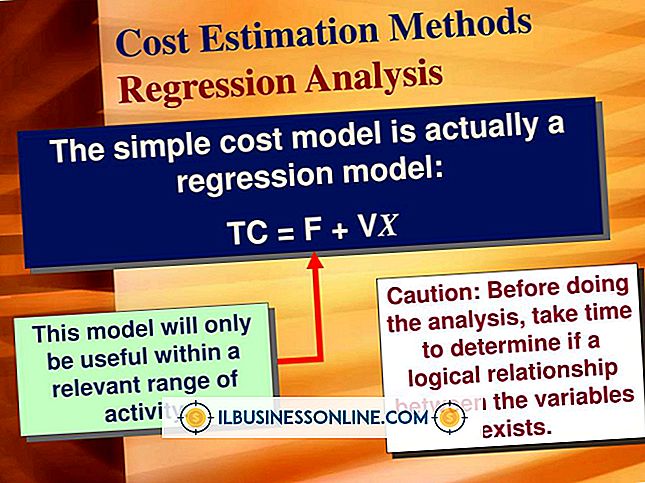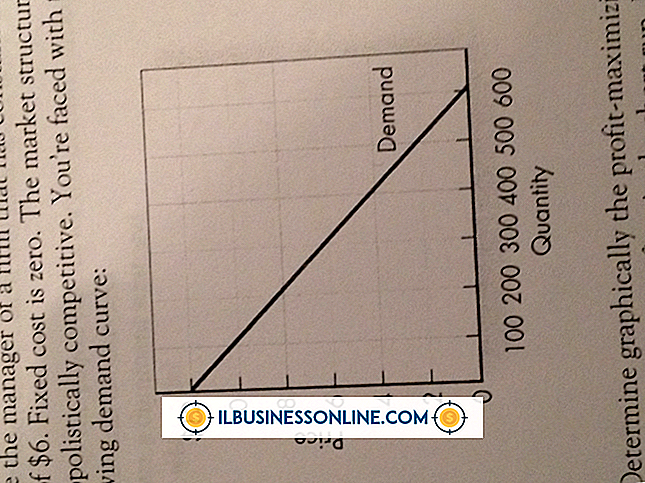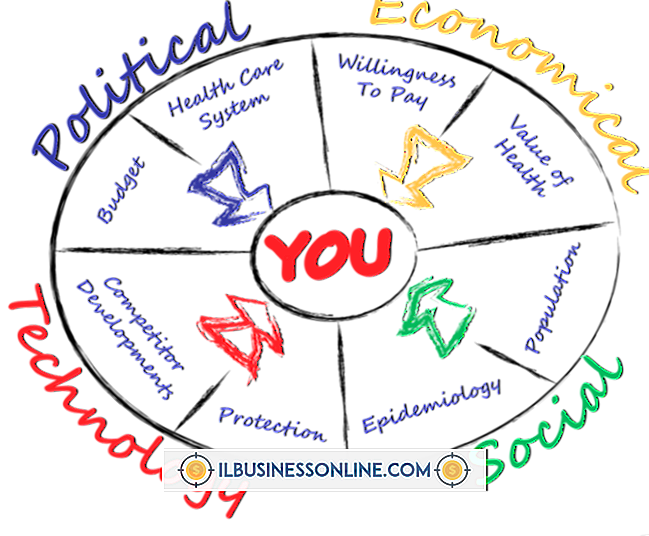Cara Memformat SSD pada MacBook

Solid State Drive terutama digunakan pada laptop dan perangkat ringan lainnya, karena ukurannya yang kompak terbukti memadai untuk unit perangkat keras portabel tersebut. Sama seperti hard disk konvensional, Solid State Drive menawarkan kapasitas ukuran yang berbeda dan fitur penyesuaian. Akibatnya, jika MacBook Anda terdiri dari penyimpanan berbasis SSD, Anda dapat memformatnya menggunakan opsi manajemen disk utama sistem.
1.
Klik ikon "Finder", yang terdaftar di bagian kiri bawah layar secara default.
2.
Klik kategori "Aplikasi" dari opsi panel kiri.
3.
Klik opsi "Utilities" dari daftar yang tersedia yang ditampilkan, diikuti oleh "Disk Utility."
4.
Biarkan sistem memuat daftar hard disk yang tersedia. Klik unit SSD yang dipermasalahkan dari panel kiri, yang mengungkapkan total kapasitas dan label volume untuk keperluan identifikasi.
5.
Buka tab "Hapus" yang ditampilkan di layar berikutnya.
6.
Klik menu tarik-turun “Volume Format” dan tetapkan sistem file, seperti OS X Extended Journal yang baku atau format FAT, yang sesuai dengan OS Windows.
7.
Tetapkan label volume dalam bidang “Nama” untuk mengidentifikasi unit penyimpanan. Secara opsional, klik tombol "Opsi Keamanan" untuk menerapkan tingkat keamanan di mana data disk yang ada akan dihapus. Jika demikian, klik tombol radio yang sesuai dari Secure Erase Options yang ditampilkan, lalu klik "OK."
8.
Klik tombol "Hapus", diikuti oleh "Hapus" lagi pada dialog konfirmasi berikutnya. Setelah selesai, jendela Disk Utility menampilkan unit SSD di bawah label baru ke arah panel kiri.